Origen de Power Query (versión preliminar)
Se aplica a: SQL Server
SSIS Integration Runtime en Azure Data Factory
En este artículo se describe cómo configurar las propiedades del origen de Power Query del flujo de datos de SQL Server Integration Services (SSIS). Power Query es una tecnología que permite conectarse a varios orígenes de datos y transformar datos mediante Excel o Power BI Desktop. Para obtener más información, consulte el artículo Power Query - Descripción general y aprendizaje. El script generado que genera Power Query se puede copiar y pegar en el origen de Power Query del flujo de datos de SSIS para configurarlo.
Nota:
En la versión preliminar actual, el origen de Power Query solo se puede usar en SQL Server 2017/2019/2022 y Azure-SSIS Integration Runtime (IR) de Azure Data Factory (ADF). Puede descargar e instalar el origen de Power Query más reciente para SQL Server 2017/2019/2022 desde aquí. El origen de Power Query para Azure-SSIS IR ya está preinstalado. Para aprovisionar Azure-SSIS IR, lea el artículo de aprovisionamiento de SSIS en ADF.
Configuración del origen de Power Query
Para abrir el Editor de orígenes de Power Query en SSDT, arrastre y coloque el origen de Power Query desde el cuadro de herramientas de SSIS al diseñador de flujo de datos y haga doble clic en él.
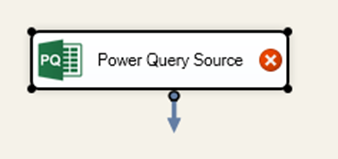
Se muestran tres pestañas en el lado izquierdo. En la pestaña Consultas, puede seleccionar el modo de consulta en el menú desplegable.
- El modo Consulta única permite copiar y pegar un único script de Power Query desde Excel o Power BI Desktop.
- El modo Consulta única a partir de variable permite especificar una variable de cadena que contiene la consulta que se ejecutará.
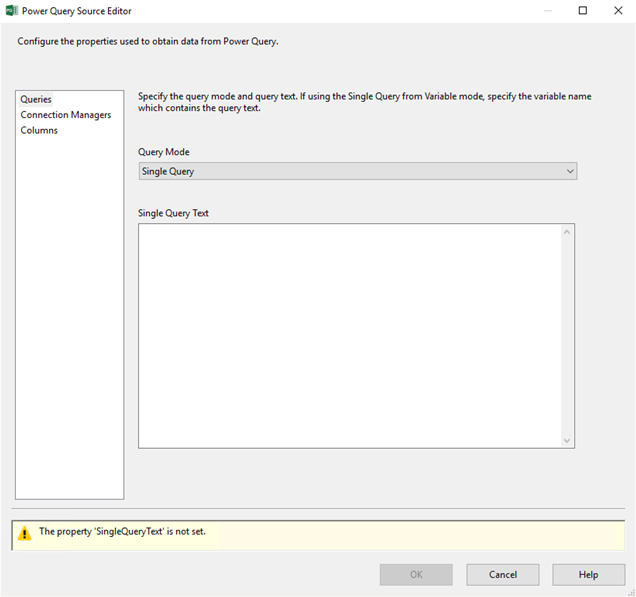
En la pestaña Administradores de conexiones, puede agregar o quitar administradores de conexiones de Power Query que contienen las credenciales de acceso del origen de datos. Al seleccionar el botón Detectar el tipo de origen de datos, se identifican los orígenes de datos a los que se hace referencia en la consulta y los muestra para que pueda asignar los administradores de conexiones de Power Query existentes adecuados o crear otros.
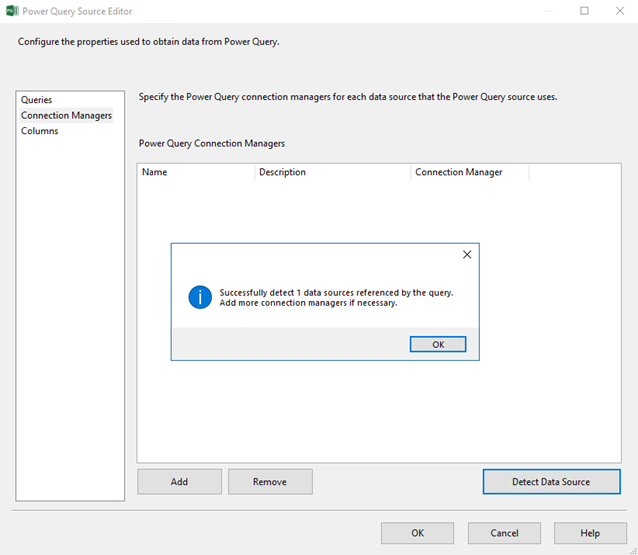
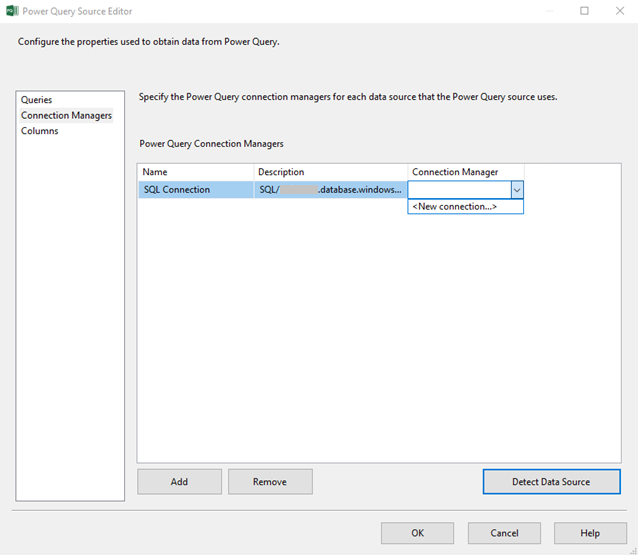
Finalmente, en la pestaña Columnas, puede editar la información de las columnas de salida.
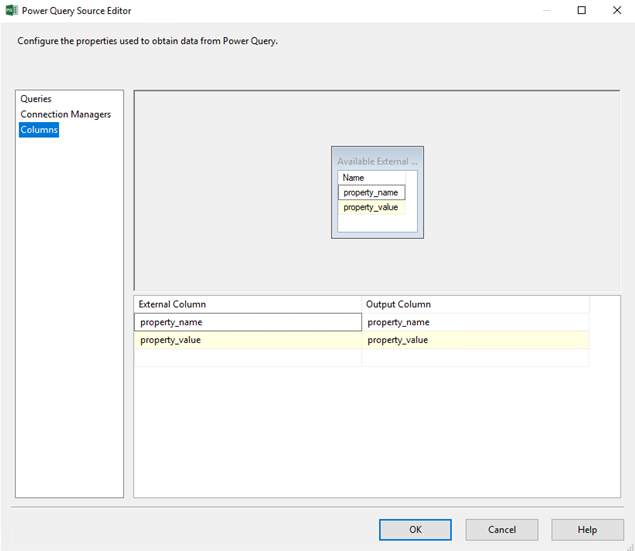
Configuración del administrador de conexiones de Power Query
Al diseñar el flujo de datos con el origen de Power Query en SSDT, puede crear un administrador de conexiones de Power Query de las maneras siguientes:
- Créelo de forma indirecta en la pestaña Administradores de conexión de Power Query después de seleccionar el botón Agregar/Detectar el origen de datos y elegir <Nueva conexión...> en el menú desplegable, como se describió anteriormente.
- Créelo directamente haciendo clic con el botón derecho en el panel Administradores de conexiones y seleccionando Nueva conexión... en el menú desplegable.
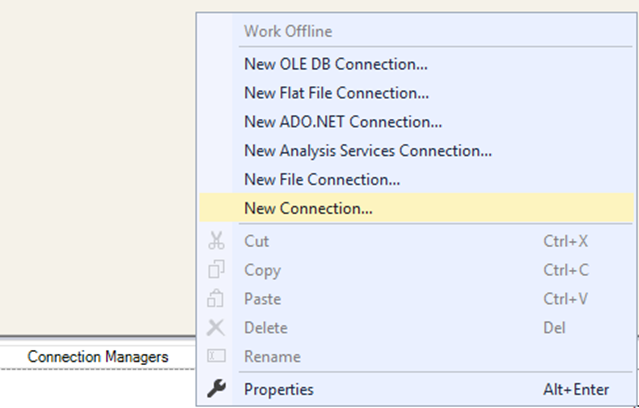
En el cuadro de diálogo Agregar administrador de conexiones SSIS, haga doble clic en PowerQuery en la lista de tipos de administradores de conexiones.
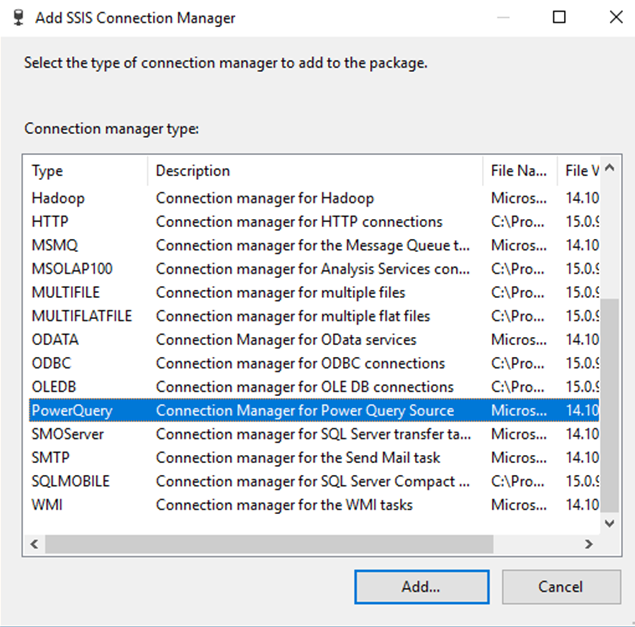
En el Editor del administrador de conexiones de Power Query, deberá especificar los valores de Tipo de origen de datos, Ruta de acceso del origen de datos y Tipo de autenticación, así como asignar las credenciales de acceso adecuadas. En Tipo de origen de datos, actualmente puede seleccionar uno de los 22 tipos en el menú desplegable.
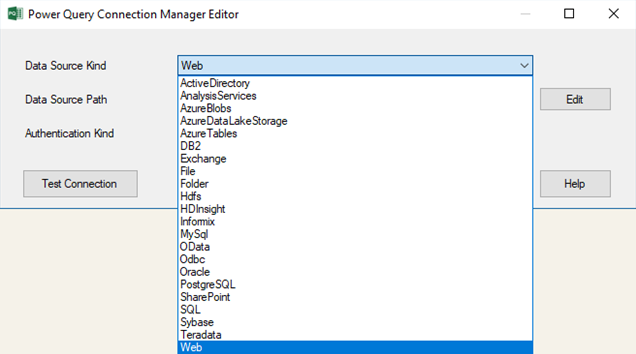
Algunos de estos orígenes (Oracle, DB2, MySQL, PostgreSQL, Teradata y Sybase) requieren más instalaciones de controladores ADO.NET que pueden obtenerse en el artículo de requisitos previos de Power Query. Puede usar la interfaz de configuración personalizada para instalarlos en Azure-SSIS IR. Consulte el artículo de personalización de Azure-SSIS IR.
En Ruta de acceso del origen de datos, puede especificar propiedades específicas del origen de datos que forman una cadena de conexión sin la información de autenticación. Por ejemplo, la ruta de acceso del origen de datos SQL tiene el formato <Server>;<Database>. Puede seleccionar el botón Editar para asignar valores a propiedades específicas del origen de datos que forman la ruta de acceso.
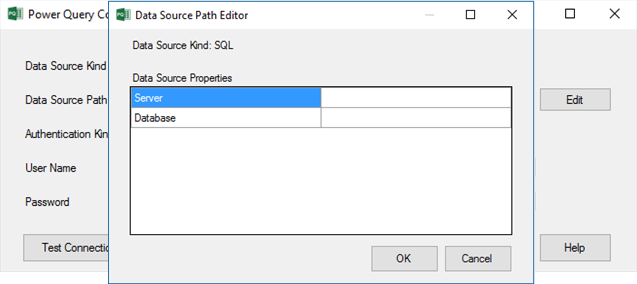
Finalmente, en Tipo de autenticación, puede seleccionar Anónimo/Autenticación de Windows/Nombre de usuario y contraseña/Clave en el menú desplegable, escriba las credenciales de acceso adecuadas y seleccione el botón Probar conexión para asegurarse de que el origen de Power Query se ha configurado correctamente.
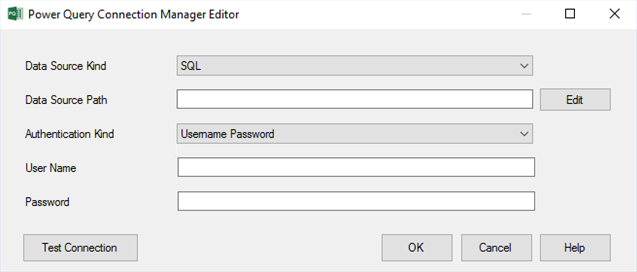
Limitaciones actuales
El origen de datos de Oracle no se puede usar actualmente en Azure-SSIS IR, dado que el controlador ADO.NET de Oracle no se puede instalar ahí; de modo que, instálelo y use por ahora el origen de datos ODBC para conectarse a Oracle. Para más información, consulte el ejemplo ORACLE STANDARD ODBC del artículo sobre la personalización de Azure SSIS IR.
El origen de datos web no se puede usar actualmente en Azure-SSIS IR con instalaciones personalizadas; por lo tanto, úselo por ahora en Azure-SSIS IR sin ellas.
Pasos siguientes
Obtenga información sobre cómo ejecutar paquetes SSIS en Azure-SSIS IR como actividades de primera clase en canalizaciones ADF. Consulte el artículo de ejecución del entorno de ejecución de actividades de paquetes SSiS.